Tkinter是Python标准库中内置的图形用户界面(GUI)工具包,提供了创建窗口、按钮、文本框等GUI元素的功能。本文将介绍Tkinter的基础知识,帮助大家快速入门。 首先,确保Python环境中已经安装了Tkinter。在大多数情况下,Tkinter是Python默认安装的一部分。 导入Tkinter库的常用方式是: 使用Tkinter创建窗口非常简单: Tkinter提供了多种常用的GUI元素,例如标签(Label)、按钮(Button)、文本框(Entry)等。 以下是创建和使用这些元素的简单示例: Tkinter可以为GUI元素绑定事件处理函数。例如,为按钮添加点击事件处理: Tkinter提供了不同的布局管理器,例如 以下是 通过设置元素的样式,可以使GUI更具吸引力。 Tkinter可以设置字体、颜色等样式属性: Tkinter的 以下是一个简单的绘制椭圆的例子: Matplotlib是一个强大的绘图库,与Tkinter结合使用可以实现更复杂的数据可视化。 以下是一个简单的例子: Tkinter应用程序通常需要与数据库进行交互。使用Python内置的 以下是一个简单的例子: 在开发Tkinter应用时,编写单元测试是确保代码质量的一种重要方式。可以使用Python的 以下是一个简单的测试示例: 将Tkinter应用打包为可执行文件,以方便在不安装Python的环境中运行。常用的工具包括PyInstaller和cx_Freeze。 以下是使用PyInstaller的例子: 这将在 创建一个简单的登录窗口,包括用户名和密码输入框以及登录按钮: 在本篇文章中,我们分享了Python Tkinter库的各个方面,从基础用法到高级功能,以及与其他库的整合和与数据库的交互,涵盖了Tkinter在图形用户界面开发中的广泛应用。学习了如何绘制图形、整合Matplotlib进行数据可视化,以及通过sqlite3模块与数据库进行交互。此外,还讨论了单元测试的重要性,并介绍了如何使用PyInstaller将Tkinter应用打包成可执行文件,以便更便捷地部署。 Tkinter作为Python的标准GUI库,具有简单易学、功能强大的特点,适用于从入门到高级的开发者。通过本文所提供的丰富示例代码和实际应用场景,可以更好地理解Tkinter的使用方法和潜在应用领域。在开发过程中,测试是确保应用稳定性的重要一环,而打包工具的使用则使应用更易于分享和部署。Tkinter的灵活性和整合性使其成为构建各种GUI应用的理想选择。总体而言,通过深入了解Tkinter,将能够创建出功能完备、用户友好的图形用户界面应用。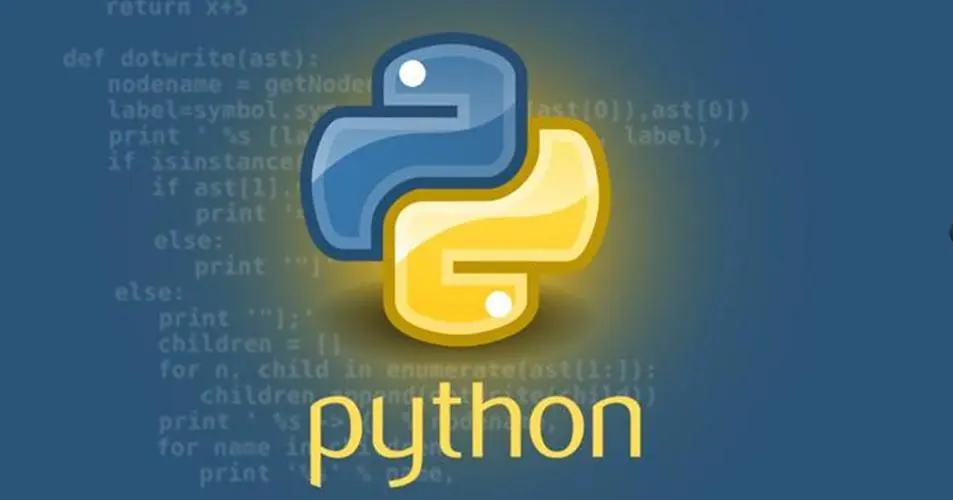
安装与导入
import tkinter as tk
创建窗口
# 创建主窗口
root = tk.Tk()
# 设置窗口标题
root.title("My Tkinter Window")
# 进入事件循环
root.mainloop()
常用GUI元素
label = tk.Label(root, text="Hello, Tkinter!")
button = tk.Button(root, text="Click me!")
label.pack() # 将标签添加到窗口
button.pack() # 将按钮添加到窗口
事件处理
def on_button_click():
label.config(text="Button clicked!")
button.config(command=on_button_click)
Tkinter进阶:布局管理与样式设计
布局管理
pack、grid和place,用于控制元素在窗口中的排列方式。grid布局的简单示例:label1 = tk.Label(root, text="Label 1")
label2 = tk.Label(root, text="Label 2")
label1.grid(row=0, column=0)
label2.grid(row=0, column=1)
样式设计
label.config(font=("Arial", 12, "bold"), fg="blue")
Tkinter与其他库的整合
图形绘制与Canvas
Canvas组件可以在窗口中绘制图形,创建图表或实现自定义绘图。canvas = tk.Canvas(root, width=200, height=100)
canvas.create_oval(50, 25, 150, 75, fill="blue")
canvas.pack()
与Matplotlib结合
import tkinter as tk
from matplotlib.figure import Figure
from matplotlib.backends.backend_tkagg import FigureCanvasTkAgg
root = tk.Tk()
# 创建Matplotlib图表
fig = Figure(figsize=(5, 4), dpi=100)
plot = fig.add_subplot(1, 1, 1)
plot.plot([1, 2, 3, 4, 5], [2, 4, 1, 6, 8])
# 将Matplotlib图表嵌入Tkinter窗口
canvas = FigureCanvasTkAgg(fig, master=root)
canvas_widget = canvas.get_tk_widget()
canvas_widget.pack()
root.mainloop()
Tkinter与数据库的交互
使用sqlite3
sqlite3模块,可以轻松地在Tkinter应用中执行数据库操作。import tkinter as tk
import sqlite3
def create_table():
connection = sqlite3.connect("example.db")
cursor = connection.cursor()
cursor.execute("CREATE TABLE IF NOT EXISTS users (id INTEGER PRIMARY KEY, name TEXT)")
connection.commit()
connection.close()
def insert_data(name):
connection = sqlite3.connect("example.db")
cursor = connection.cursor()
cursor.execute("INSERT INTO users (name) VALUES (?)", (name,))
connection.commit()
connection.close()
root = tk.Tk()
create_table()
entry_name = tk.Entry(root)
entry_name.pack()
def on_submit():
name = entry_name.get()
insert_data(name)
button_submit = tk.Button(root, text="Submit", command=on_submit)
button_submit.pack()
root.mainloop()
Tkinter的测试与部署
单元测试
unittest模块进行单元测试。import unittest
from tkinter_app import MyApplication
class TestMyApplication(unittest.TestCase):
def test_initialization(self):
app = MyApplication()
self.assertEqual(app.title(), "My Tkinter App")
if __name__ == "__main__":
unittest.main()
打包与发布
pip install pyinstaller
pyinstaller --onefile my_application.py
dist目录中生成一个可执行文件。Tkinter实战:构建简单的应用程序
创建登录窗口
def on_login_click():
username = entry_username.get()
password = entry_password.get()
if username == "admin" and password == "123":
label_result.config(text="Login successful!")
else:
label_result.config(text="Login failed!")
# 创建登录窗口
login_window = tk.Tk()
login_window.title("Login")
# 用户名和密码输入框
label_username = tk.Label(login_window, text="Username:")
entry_username = tk.Entry(login_window)
label_password = tk.Label(login_window, text="Password:")
entry_password = tk.Entry(login_window, show="*")
# 登录按钮
button_login = tk.Button(login_window, text="Login", command=on_login_click)
# 结果标签
label_result = tk.Label(login_window, text="")
# 布局管理
label_username.grid(row=0, column=0)
entry_username.grid(row=0, column=1)
label_password.grid(row=1, column=0)
entry_password.grid(row=1, column=1)
button_login.grid(row=2, column=0, columnspan=2)
label_result.grid(row=3, column=0, columnspan=2)
login_window.mainloop()
总结

微信小程序
微信扫一扫体验
投稿

微信公众账号
微信扫一扫加关注
评论 返回
顶部




发表评论 取消回复